这一节我们教大家如何安装php和配置php
一、安装php
php其实包含php和php-fpm两部分,如果大家只执行apt-get install php则默认会安装apache,故我们的命令需要只安装php,只需要保证php和php-fpm的版本号一致即可,我们这里采用php7.2版本,命令如下:
1 | apt-get install php7.2 php7.2-fpm |
然后根据提示输入y确认
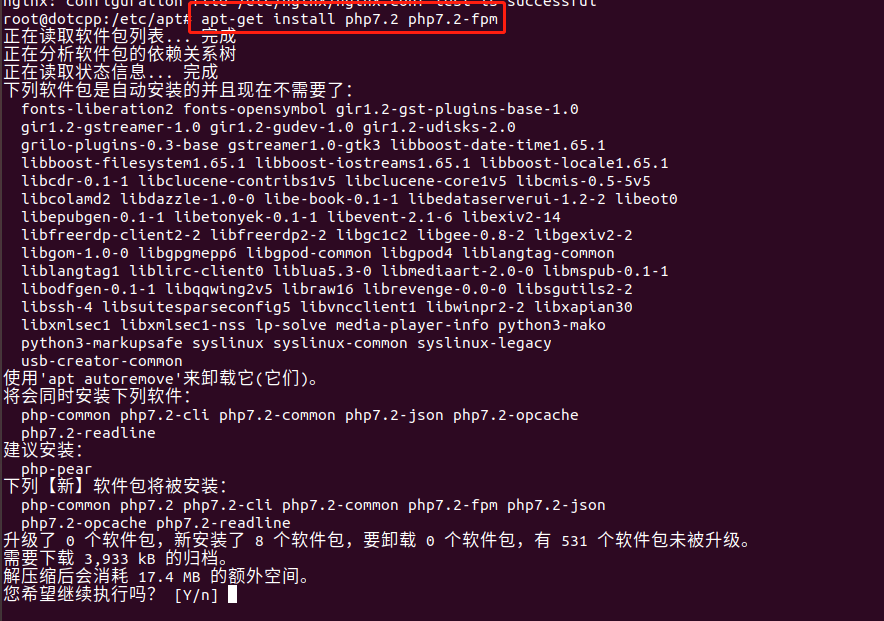
稍等片刻,就会完成php的安装,之后我们执行php -v命令可查看安装的版本号信息,如图:

如上图,则表示我们安装php成功了。
二、php配置
1.首先打开/etc/nginx/sites-available/下default配置文件
1 2 | cd /etc/nginx/sites-available/ vi default |
找到配置文件中location ~\.php模块,如下
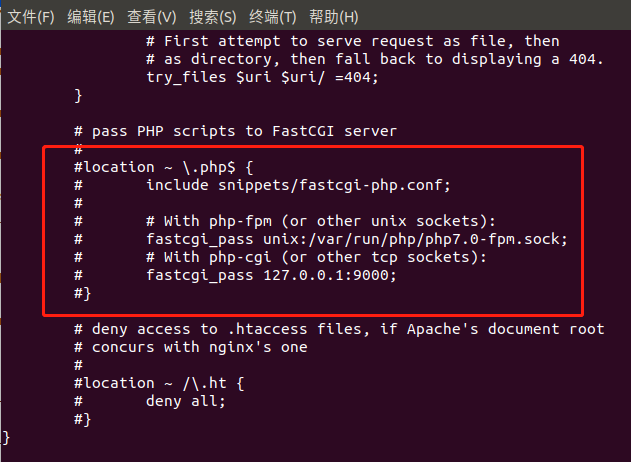
首先解除location ~\.php第一行与最后}的注释,然后修改
fastcgi_pass unix:/var/run/php/php7.0-fpm.sock;
这句话中7.0改为7.2后并取消注释
并在后面增加三句话:
1 2 3 | fastcgi_split_path_info ^(.+\.php)(/.*)$;include fastcgi_params;fastcgi_index index.php; |
修改后的如下:
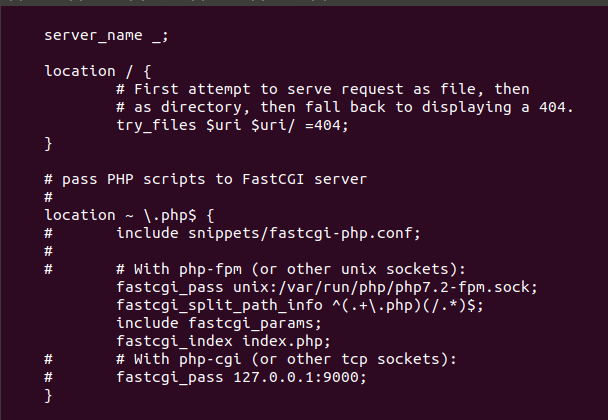
2.修改 /etc/php/7.2/fpm/pool.d/www.conf文件,使用vi命令打开后 ,找到listen = /run/php/php7.2-fpm.sock这句话
然后修改为listen = /var/run/php/php7.2-fpm.sock,如下:
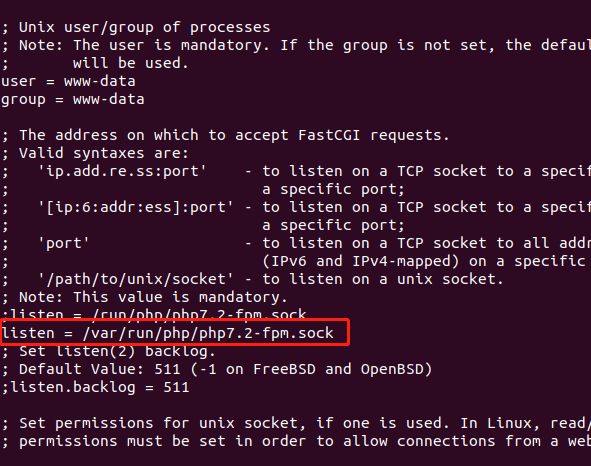
3.修改/etc/php/7.2/fpm/php.ini文件
找到打开后,找到 cgi .fix_pathinfo=1 这句话,取消注释,并将1改为0,最终如下:
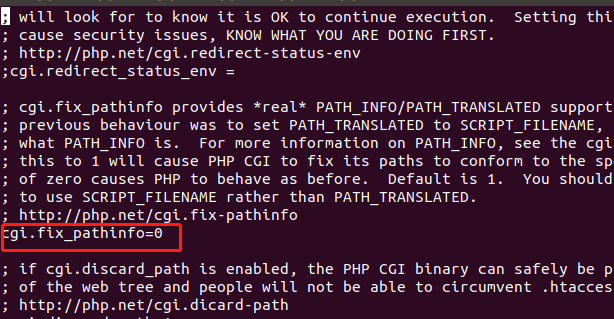
4.修改/etc/nginx/fastcgi_params文件
打开后在末尾追加以下内容:
1 | fastcgi_param SCRIPT_FILENAME $document_root$fastcgi_script_name; |
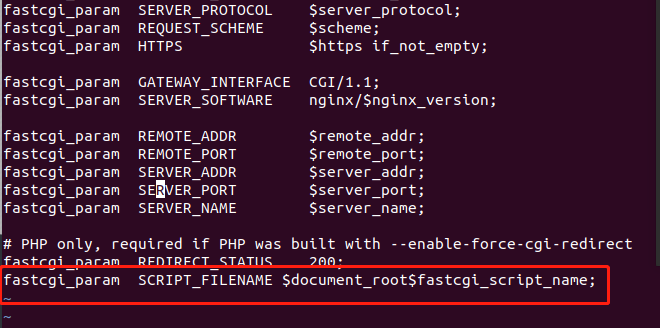
三、nginx和php集成测试
在/var/www/html目录下创建test.php文件,写入如下代码:
1 2 3 | <?php echo phpinfo(); |
保存后,我们进入浏览器打开127.0.0.1/test.php就可以看到php的页面了,如下:
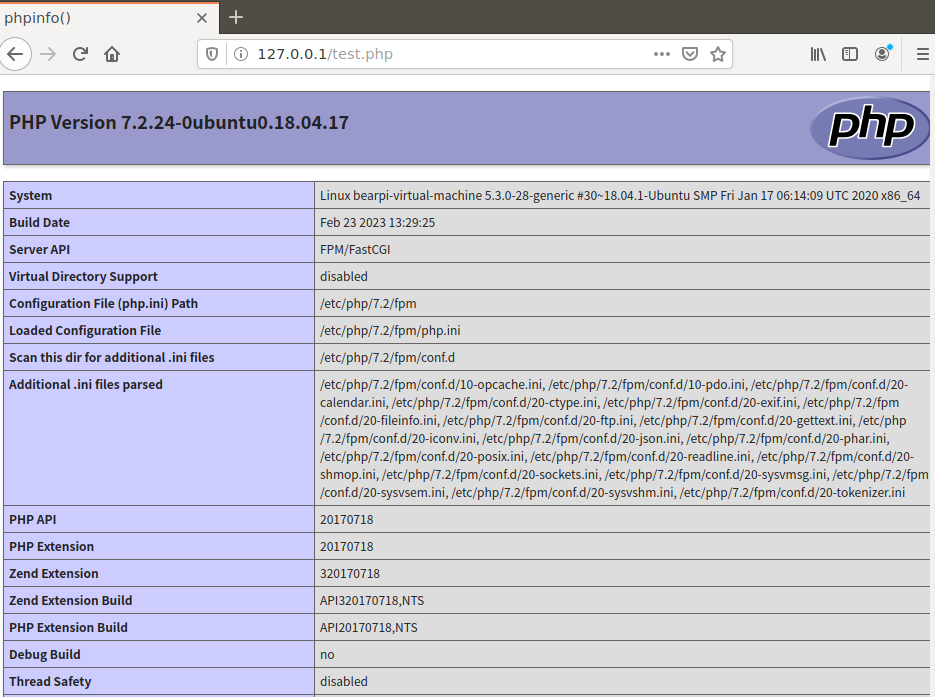
若没有生效,可以执行nginx -s reload重新加载配置文件或service nginx restart重启nginx生效
C语言网提供由在职研发工程师或ACM蓝桥杯竞赛优秀选手录制的视频教程,并配有习题和答疑,点击了解:
一点编程也不会写的:零基础C语言学练课程
解决困扰你多年的C语言疑难杂症特性的C语言进阶课程
从零到写出一个爬虫的Python编程课程
只会语法写不出代码?手把手带你写100个编程真题的编程百练课程
信息学奥赛或C++选手的 必学C++课程
蓝桥杯ACM、信息学奥赛的必学课程:算法竞赛课入门课程
手把手讲解近五年真题的蓝桥杯辅导课程